作ってみよう
暗記カードの作り方
こちらのページでは、「テキストファイル」、「Excelファイル」から暗記カードを作る方法をご紹介します。テキストファイルで暗記カードを作る
まず初めに、テキストファイルを開きます。例題)▼英単語を例にしてご紹介します。
見る言葉(表示される言葉)を左側に、覚えたい内容(隠したい言葉)を右側に記入します。
見る言葉と覚えたい内容をタブで区切ります。
※キーボードのtabボタンをクリックして設定します。
Excelファイルで暗記カードを作る
まず初めに、Excelファイルを開きます。例題)▼英単語を例にしてご紹介します。
見る言葉(表示される言葉)をA列に、覚えたい内容(隠したい言葉)をB列に記入します。
| A列 | B列 |
|---|---|
| 月曜日 | Monday |
| 火曜日 | Tuesday |
| 水曜日 | Wednesday |
| 木曜日 | Thursday |
| 金曜日 | Friday |
| 土曜日 | Saturday |
| 日曜日 | Sunday |
オプションの設定
オプションを設定すると 暗記カードのスタート画面に表示させる文言や出題方法を「ランダム・作成順」から指定することができます。CSSを記述すると暗記カードをカスタマイズすることもできます。
設定方法
テキストファイル、Excelファイルの一行目に記入します。
#header_write_css:__________ ←ここにCSSを記述します。
例:開始ボタンを赤に変更
#header_write_css:button#start_button{background-color: red !important; }
スタート画面に表示させる文言の設定
#messages_intro:〇〇〇〇〇〇を追記します。
※〇〇〇の所に表示したい言葉を入力します。
出題方法をランダム・作成順に設定
#shuffle:true ⇒出題がランダムに指定されます。
#shuffle:false ⇒出題が作成順に指定されます。
上下のスワイプによる解答操作を有効・無効にする設定
#swipe_answer:true ⇒スマートフォンを利用する際に、上にスワイプすると「覚えた」、下にスワイプすると「分からない」と判定する解答操作が有効になります。
#swipe_answer:false ⇒上下のスワイプでの解答操作が無効になります。
▼テキストファイルの場合
▼Excelファイルの場合
| A列 | B列 |
|---|---|
| #messages_intro:曜日に関する暗記カード | |
| #shuffle:true | |
| 月曜日 | Monday |
| 火曜日 | Tuesday |
| 水曜日 | Wednesday |
| 木曜日 | Thursday |
| 金曜日 | Friday |
| 土曜日 | Saturday |
| 日曜日 | Sunday |
数式を設定する
[#と#]の間にTex形式で数式を記入します。こちらの変換確認ツールをご活用ください。
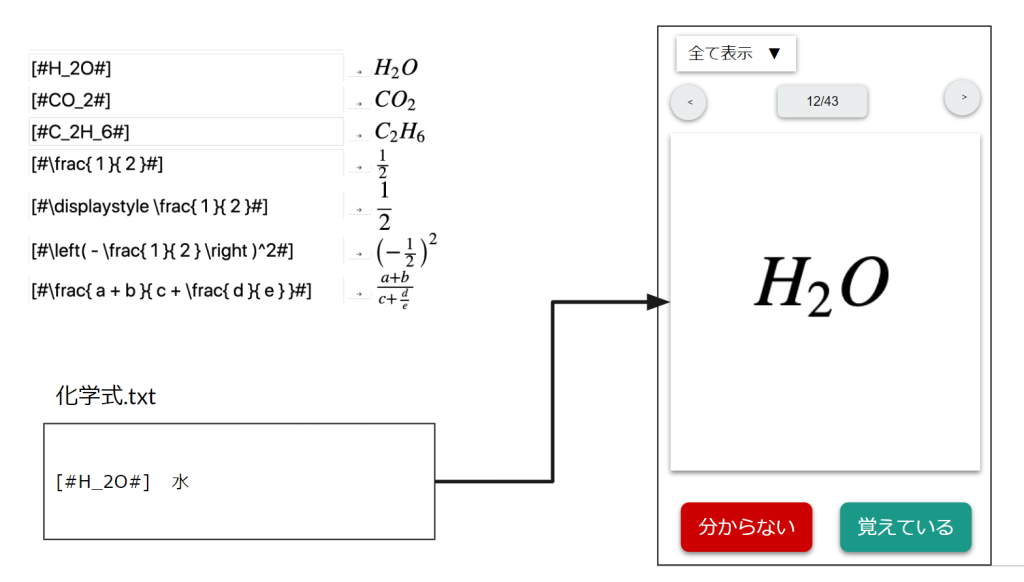
音声を設定する
音声ファイル【mp3】のファイル名を入力し、[[]]でファイルを囲みます。
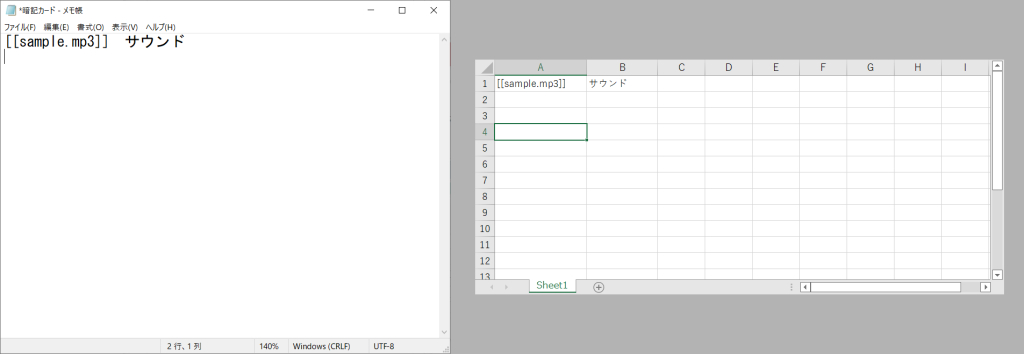
音声ファイルと原稿ファイルをzip形式で保存します。
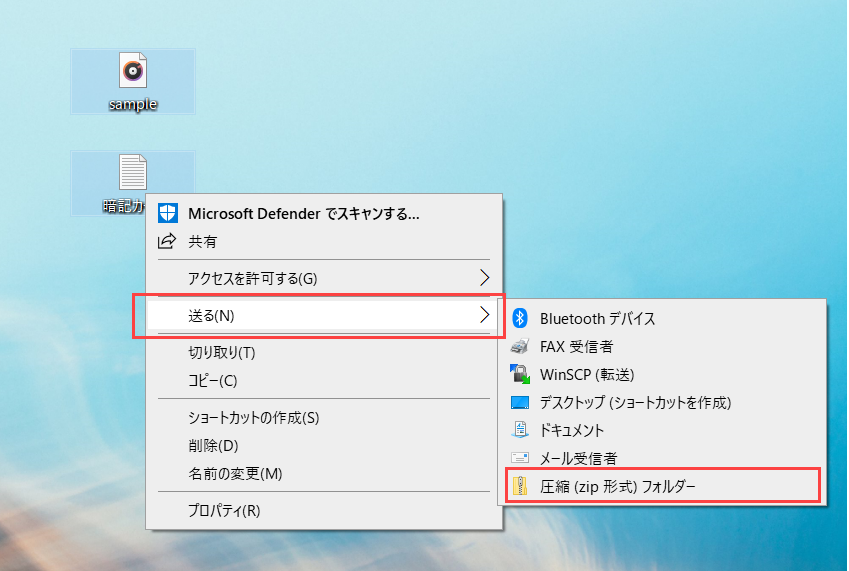
暗記カードジェネレータ 5.0.1 で変換します
作成したテキストをアップロードします。データファイルを下記のファイルに添付して変換ボタンをクリックします。
暗記カードが生成されます。
※データファイルは30MBまでアップロードが可能です。
覚えたチェックの保存について
カード下部の覚えたは、SCORMのAPIが存在する場合はcmi.suspend_dataに保存します。見つからなかった場合はcoockie(LocalStorage)に保存します。 成績が保存されるタイミングは、ブラウザを閉じたとき/ブラウザのタブを閉じたとき も含まれます。もし成績の削除が必要な場合、必ず学習中のコンテンツを閉じた上で、LMS側の成績もしくはブラウザのcookieを削除してください。learningBOXとの連携について
learningBOX(eラーニングシステム)と連携することで、管理者は生徒が暗記カードをどのくらい読み進めたのか、何回開いたか等を管理することができます。暗記カードを配布し、演習問題を配布。最後にテストを実施する等の運用も可能です。 learningBOXを使うと、作成した暗記カードの追加、編集も簡単に行うことができます。
詳しくはこちらの暗記カードを作成するをご参照ください。
